WPS表格分类快速求和操作教程分享。在统计WPS表格数据的时候,我们可以在里面去进行内容的分类,然后快速的统计出某一个项目的总和。这个操作就是分类快速求和,那么具体要怎么去进行操作,来看看以下的教程分享吧。
操作步骤
平时我们经常在WPS表格中用到SUM函数求和,也经常用到自动筛选来分类查看信息,如图。
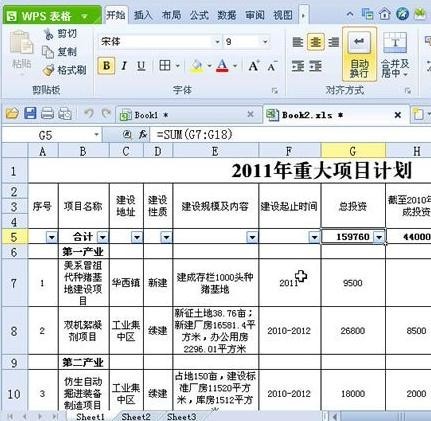
当我们点击建设性质进行筛选,查看新建项目时,总投资合计里还是所有项目的总投资,如果我们只需要计算新建项目的总投资,那SUM就无能为力了。

这种情况我们可以使用SUBTOTAL 函数,它返回列表中的分类汇总,语法为SUBTOTAL(function_num,ref1,ref2),SUBTOTAL 函数具有以下三个特点。
WPS文字怎么开启输入拼写检查功能?
WPS文字怎么开启输入拼写检查功能?在编辑文档的时候,我们可以去开启自动检查功能,这样当我们编辑内容过程中出现错误时,软件就会给出提示,能够避免错误。那么软件中怎么开启这个功能呢?一起来看看具体的操作教学吧。
一、可忽略隐藏行中的值。
当我们使用筛选的时候,实际上是隐藏了某些行,在使用SUM函数的时候,隐藏行中的值任然会参与计算。当function_num为109时,表示不包括隐藏行的值求和,即只计算筛选出的结果之和,如图。
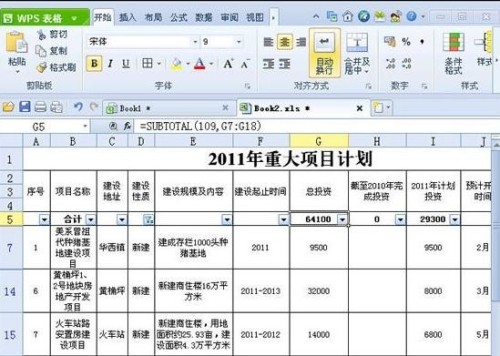
二、忽略嵌套分类汇总,避免重复计算。
如果在ref1, ref2中包含了SUBTOTAL 函数,将忽略这些嵌套分类汇总,以避免重复计算。在实际运用中,我们可能需要先对小类进行分类汇总,但在最后汇总时,希望忽略小类里的值,使用SUBTOTAL 函数正好能满足我们的需求。

利用SUBTOTAL 函数和自动筛选可以快速进行分类汇总,它的可嵌套特性也具有极大的灵活性,我们可以做出更加有条理、内容丰富的报表。
WPS文字怎么插入特殊数字和符号操作方法分享
WPS文字怎么插入特殊数字和符号操作方法分享。我们在使用WPS软件编辑文件的时候,有时候会需要使用到一些特殊的字符或者数字,这些符号在我们的软件中都是可以直接导入使用的。很多用户不知道在哪里找到它们,接下来我们来看看具体的导入教学吧。






